Affichage Ecran de vérouillage Windows à la une l'image ne change jamais
Résolu
JCB40
Messages postés
3480
Date d'inscription
Statut
Membre
Dernière intervention
-
Tifan -
Tifan -
Bonjour,
J'ai un ordi portable pour l'arrière plan de l'écran de verrouillage ,je sélectionne Windows à la une
l'image ne change jamais alors que sur mon pc fixe elle change très souvent.
Pouvez vous svp me dire quel paramètre je dois modifier afin que cette image change.
Cordialement
J'ai un ordi portable pour l'arrière plan de l'écran de verrouillage ,je sélectionne Windows à la une
l'image ne change jamais alors que sur mon pc fixe elle change très souvent.
Pouvez vous svp me dire quel paramètre je dois modifier afin que cette image change.
Cordialement
Configuration: Windows / Firefox 73.0
A voir également:
- Windows à la une ne fonctionne plus
- Windows à la une ne fonctionne pas - Meilleures réponses
- Windows a la une ne change plus - Meilleures réponses
- Windows 10 ne démarre plus - Guide
- Clé windows 8 - Guide
- Montage video gratuit windows - Guide
- Windows movie maker - Télécharger - Montage & Édition
- Restauration systeme windows 10 - Guide
2 réponses

pistouri
Messages postés
20708
Date d'inscription
Statut
Contributeur
Dernière intervention
Ambassadeur
8 533
Bonjour,
Essaye ces procédures:
1- Réinitialise Windows Spotlight (ne fonctionne pas ou est bloqué avec la même).
Sélectionne Image au lieu de Windows à la une et choisir une image quelconque comme arrière-plan de l'écran de verrouillage.
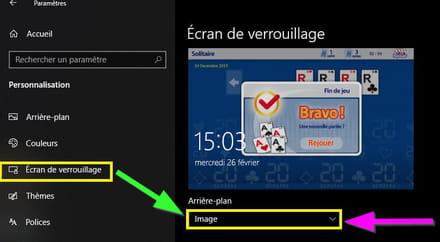
Télécharge ou enregistre sur le Bureau le fichier Reset_and_re-register_Windows_Spotlight.bat
Désactive ton bloqueur de pub si cela ne télécharge pas.
Fais un clic droit sur le fichier Reset_and_re-register_Windows_Spotlight.bat et clique sur : Exécuter en tant qu'administrateur
Puis attendre que l'opération se termine.
Redémarre le PC.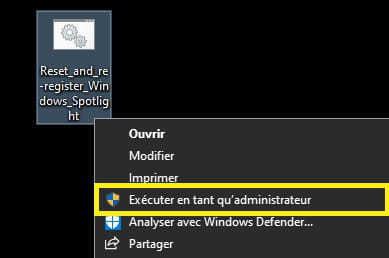
Remettre Windows à la une à la place de Image.
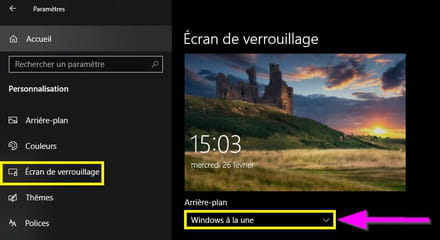
Vérifie Dans Paramètres → Personnalisation → Écran de verrouillage
Au bas de la fenêtre coche → Afficher l'image d’arrière- plan de l'écran de verrouillage sur l'écran de connexion.
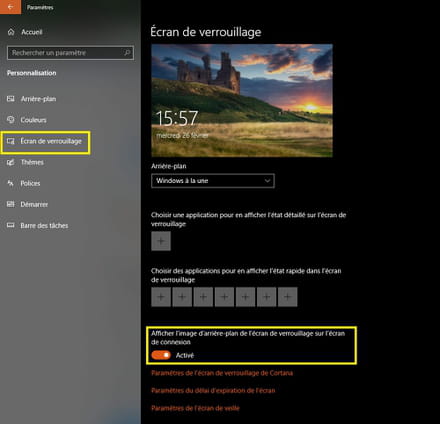
Pour tester:
Ferme tous les programmes ouverts.
Touches clavier Windows + L
Si l'image ne te conviens passe le curseur de la souris ou du pad en haut à droite il y à cette phrase→ Vous aimez cette image ?
Clique sur → Je n'aime pas
Pour sortir de l'écran de connexion appuie sur la touche Entrée du clavier.
Clique ensuite sur → Se connecter
2- Remettre en place Content Delivery Manager.
Content Delivery Manager est responsable pour Windows Spotlight, suggestions d'applications, installations silencieuses d'applications annoncées, et peut-être d'autres fonctionnalités que Microsoft n'a pas documenté.
Dans la case recherche sur la barre des tâches tape → powershell
Clique droit sur →Windows powershell
Exécuter en tant qu'administrateur.
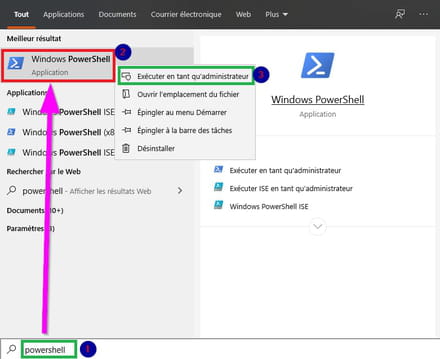
Fais un copier / coller de cette commande:
Get-AppxPackage -allusers Microsoft.Windows.ContentDeliveryManager | foreach {Add-AppxPackage "$($_.InstallLocation)\appxmanifest.xml" -DisableDevelopmentMode -register }
Puis Entrée touche du clavier.
Ferme la fenêtre powershell.
Redémarre le PC.

3- Activer les applications d'arrière-plan.
Va dans Paramètres → Confidentialité
Descends dans la liste de menus de gauche à → Applications en arrière - plan
Vérifies ou coche la case → Autoriser les applications à s'exécuter en arrière - plan
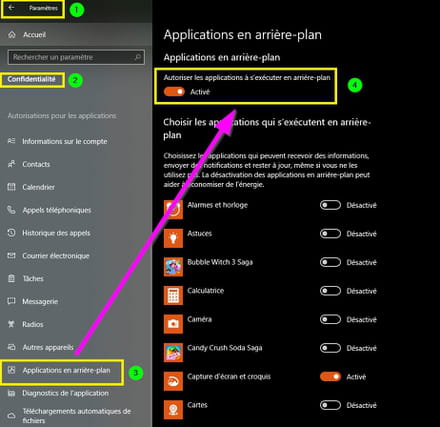
4- Réinitialisation des paramètres Spotlight.
Pour réinitialiser les paramètres Spotlight sur Windows 10, procédez comme suit:
Clique droit sur le bouton Démarre puis sur Exécuter.
Ou touches clavier Windows+ R
Fais un copier/coller dans la case:
%USERPROFILE%/AppData\Local\Packages\Microsoft.Windows.ContentDeliveryManager_cw5n1h2txyewy\Settings
Puis OK.
Clique droit sur les fichiers settings.dat et roaming.lock individuellement, puis clique sur l'option Renommer et change leurs noms en settings.dat.bak et roaming.lock.bak .
Avant modification:
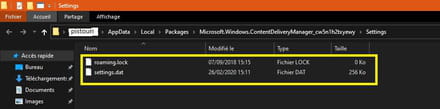
Après modification:

5- Avoir la dernière version de Windows à jour.
Si ce n'est pas le cas fais la mise à niveau avec media creation tool
6- Si W10 est à jour:
A- Dans la case recherche sur la barre des tâches tape → cmd
Clique droit sur → Invite de commande
Exécuter en tant qu'administrateur.
Fais un copier/coller:
DISM /Online /Cleanup-image /Restorehealth
Attends le message → La restauration à était effectuée,l'opération à réussie
Redémarre le PC.
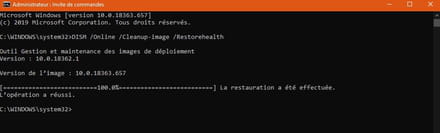
B- Réparer Windows sans perte de documents
La procédure.
Pour terminer il faut savoir que l'écran de verrouillage peut garder pendant 2 ou 3 jour la même image.
Faire un petit tour avec Windows + L pour dire j'aime pas cette image.
Une autre seras remplacée immédiatement, et vérifier si les images changent aprés 48 heures.
Au delà c'est qu'il y à véritablement un problème.
A+
Essaye ces procédures:
1- Réinitialise Windows Spotlight (ne fonctionne pas ou est bloqué avec la même).
Sélectionne Image au lieu de Windows à la une et choisir une image quelconque comme arrière-plan de l'écran de verrouillage.
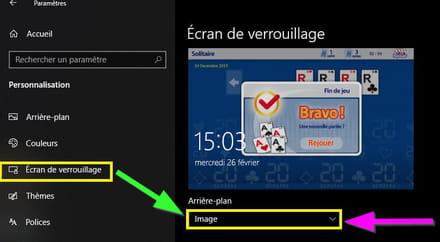
Télécharge ou enregistre sur le Bureau le fichier Reset_and_re-register_Windows_Spotlight.bat
Désactive ton bloqueur de pub si cela ne télécharge pas.
Fais un clic droit sur le fichier Reset_and_re-register_Windows_Spotlight.bat et clique sur : Exécuter en tant qu'administrateur
Puis attendre que l'opération se termine.
Redémarre le PC.
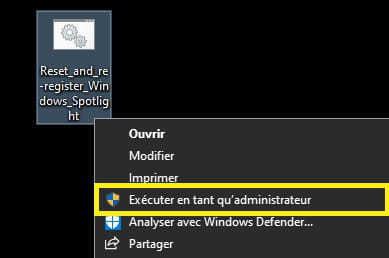
Remettre Windows à la une à la place de Image.
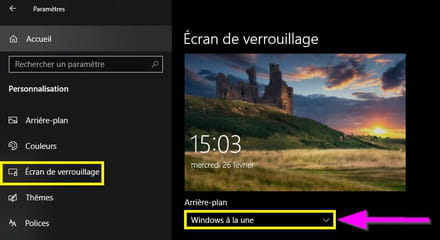
Vérifie Dans Paramètres → Personnalisation → Écran de verrouillage
Au bas de la fenêtre coche → Afficher l'image d’arrière- plan de l'écran de verrouillage sur l'écran de connexion.
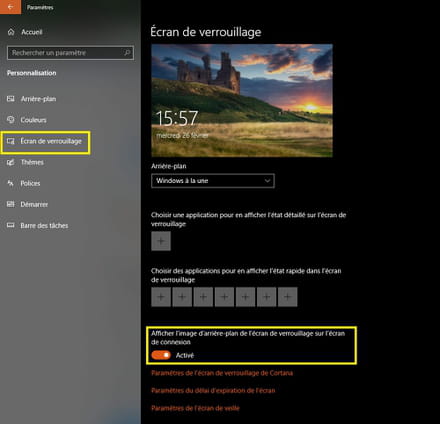
Pour tester:
Ferme tous les programmes ouverts.
Touches clavier Windows + L
Si l'image ne te conviens passe le curseur de la souris ou du pad en haut à droite il y à cette phrase→ Vous aimez cette image ?
Clique sur → Je n'aime pas
Pour sortir de l'écran de connexion appuie sur la touche Entrée du clavier.
Clique ensuite sur → Se connecter
2- Remettre en place Content Delivery Manager.
Content Delivery Manager est responsable pour Windows Spotlight, suggestions d'applications, installations silencieuses d'applications annoncées, et peut-être d'autres fonctionnalités que Microsoft n'a pas documenté.
Dans la case recherche sur la barre des tâches tape → powershell
Clique droit sur →Windows powershell
Exécuter en tant qu'administrateur.
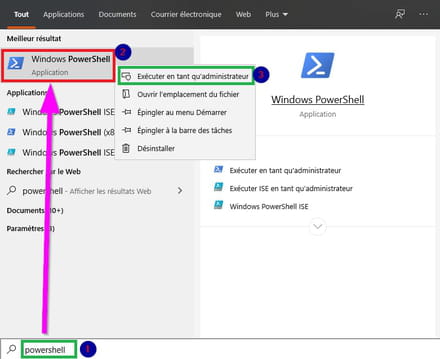
Fais un copier / coller de cette commande:
Get-AppxPackage -allusers Microsoft.Windows.ContentDeliveryManager | foreach {Add-AppxPackage "$($_.InstallLocation)\appxmanifest.xml" -DisableDevelopmentMode -register }
Puis Entrée touche du clavier.
Ferme la fenêtre powershell.
Redémarre le PC.

3- Activer les applications d'arrière-plan.
Va dans Paramètres → Confidentialité
Descends dans la liste de menus de gauche à → Applications en arrière - plan
Vérifies ou coche la case → Autoriser les applications à s'exécuter en arrière - plan
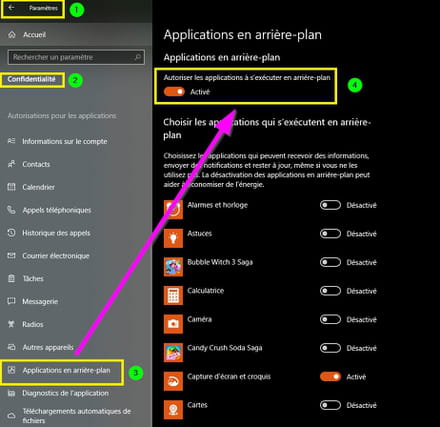
4- Réinitialisation des paramètres Spotlight.
Pour réinitialiser les paramètres Spotlight sur Windows 10, procédez comme suit:
Clique droit sur le bouton Démarre puis sur Exécuter.
Ou touches clavier Windows+ R
Fais un copier/coller dans la case:
%USERPROFILE%/AppData\Local\Packages\Microsoft.Windows.ContentDeliveryManager_cw5n1h2txyewy\Settings
Puis OK.
Clique droit sur les fichiers settings.dat et roaming.lock individuellement, puis clique sur l'option Renommer et change leurs noms en settings.dat.bak et roaming.lock.bak .
Avant modification:
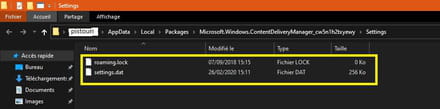
Après modification:

5- Avoir la dernière version de Windows à jour.
Si ce n'est pas le cas fais la mise à niveau avec media creation tool
6- Si W10 est à jour:
A- Dans la case recherche sur la barre des tâches tape → cmd
Clique droit sur → Invite de commande
Exécuter en tant qu'administrateur.
Fais un copier/coller:
DISM /Online /Cleanup-image /Restorehealth
Attends le message → La restauration à était effectuée,l'opération à réussie
Redémarre le PC.
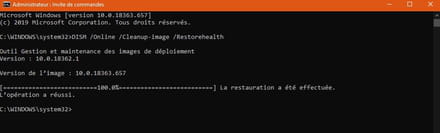
B- Réparer Windows sans perte de documents
La procédure.
Pour terminer il faut savoir que l'écran de verrouillage peut garder pendant 2 ou 3 jour la même image.
Faire un petit tour avec Windows + L pour dire j'aime pas cette image.
Une autre seras remplacée immédiatement, et vérifier si les images changent aprés 48 heures.
Au delà c'est qu'il y à véritablement un problème.
A+




Merci pour ton aide
J'ai fait tout la procédure mais le résultat est le même.
Je pense à un bug de MaJ de Windows 10
Reste à attendre la prochaine MàJ
Cordialement
Les 2 dernières sont:
KB 4524244
KB 4532693
La KB 4524244 à était supprimée, te reste l'autre à désinstaller pour en avoir le cœur net.
Explication et procédure sur ce post.
il n'a pas était rapporté de bug avec Windows Spotlight, mais comme les virus, tu serais peut-être le premier, en tout cas pas d'autre cas en vue sur CCM à cette heure-ci.
Si tu as trifouillé dans les options de confidentialité, W10 ça pourrait être aussi de ce coté qu'il faut chercher.
Essaye avec ce fichier .reg → Enable_Lock_Screen
Exécute le ou clique droit puis Fusionner Oui et OK pour approuver la fusion.
Redémarre le PC.
Vérifie avec touches clavier Windows+ L, et clique sur j'aime l'image ou j'aime pas cette image.
Avec le choix ''j'aime pas cette image'' une autre s’affichera, laisse passer 24 ou 48 heures, l'effet n'est pas immédiat pour voir si une autre image s'affiche dans l'écran de verrouillage.
Tu as la restauration systéme comme remède temporaire à une date précédente.
A+
Bravo,
J'ai fait toutes les recommandations données ci-dessus mais aucune ne donnait de résultat. Le système a été débloqué grâce à Enable_Lock_Screen. Win+L affiche de nouveau une image différente.
Tout ce temps gâché, tant d'efforts et de compétences pour une photo, certes belle, mais bien éphémère ...
Pour moi ça fonctionne , j'ai exécuté toute la procédure et c'es OK
Superbe tuto illustré que je viens d'appliquer pour retrouver mes images à la une sous Win 10 .
Merci énormément .